OBS Studio怎么添加视频_OBS Studio添加视频教程
- WBOYWBOYWBOYWBOYWBOYWBOYWBOYWBOYWBOYWBOYWBOYWBOYWB转载
- 2024-04-23 15:10:121003浏览
OBS Studio是一款强大的流媒体软件,用于录制和直播视频。如果您需要在 OBS Studio 中添加视频,本教程将为您提供逐步指南。以下文章将详细介绍以下内容:如何打开添加视频源的窗口如何选择要添加的视频文件如何调整视频源的设置如何预览并确认添加的视频源本文详细介绍了添加视频到 OBS Studio 的各个步骤,以便您轻松完成此项操作。
首先打开【OBS Studio软件】。
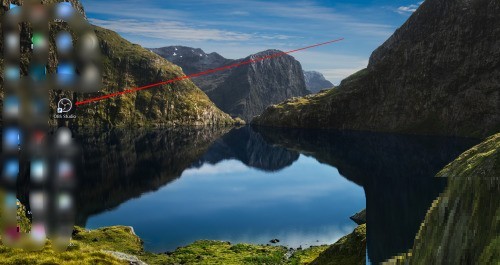
在来源的窗口中右击【添加】。
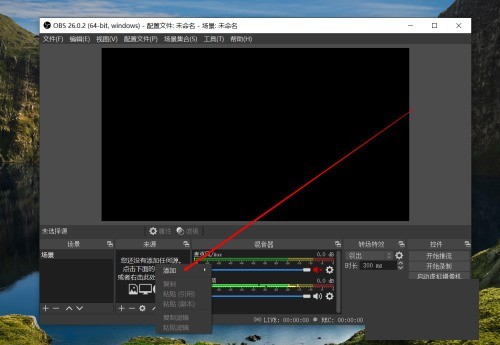
在添加弹出的子菜单中选择【媒体源】。
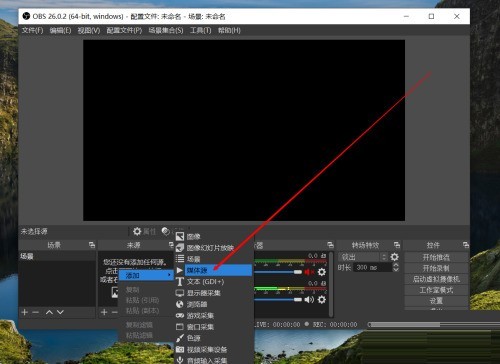
然后在弹出的窗口中选择确定。
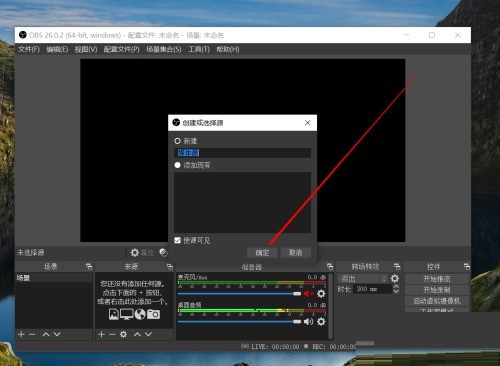
最后点击】浏览【按钮添加所需要的视频。
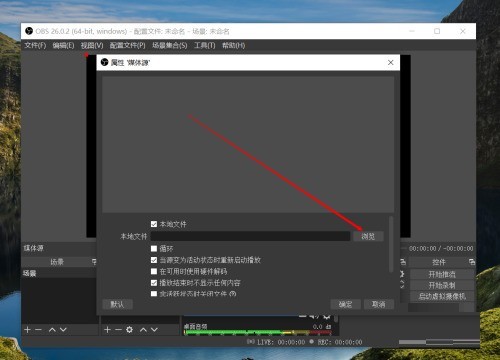
以上是OBS Studio怎么添加视频_OBS Studio添加视频教程的详细内容。更多信息请关注PHP中文网其他相关文章!
声明:
本文转载于:zol.com.cn。如有侵权,请联系admin@php.cn删除

